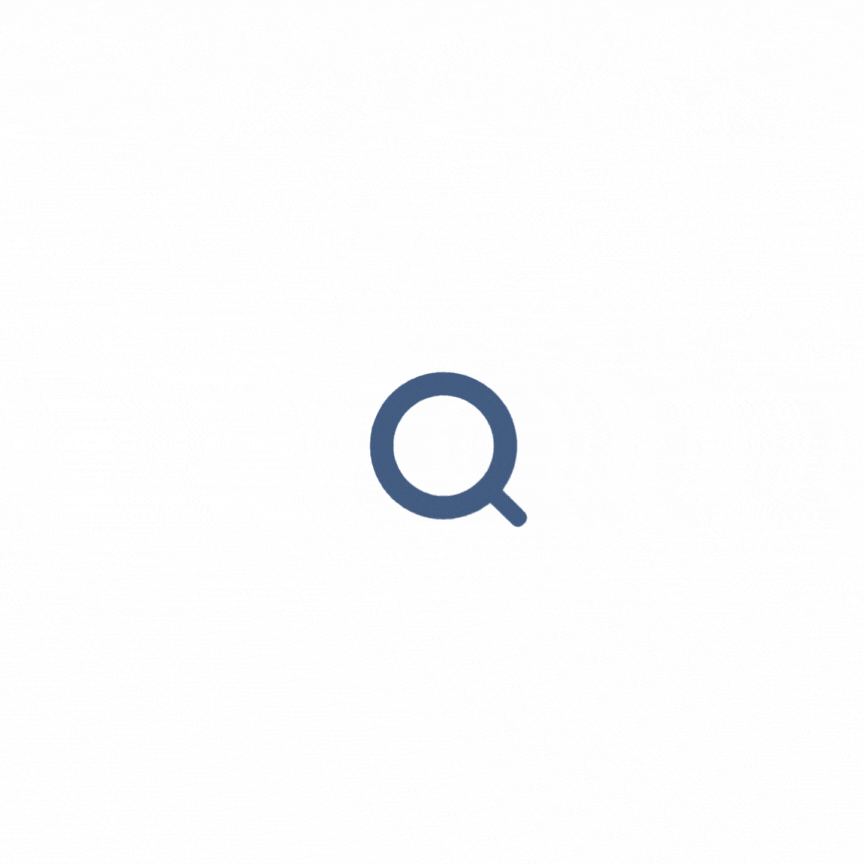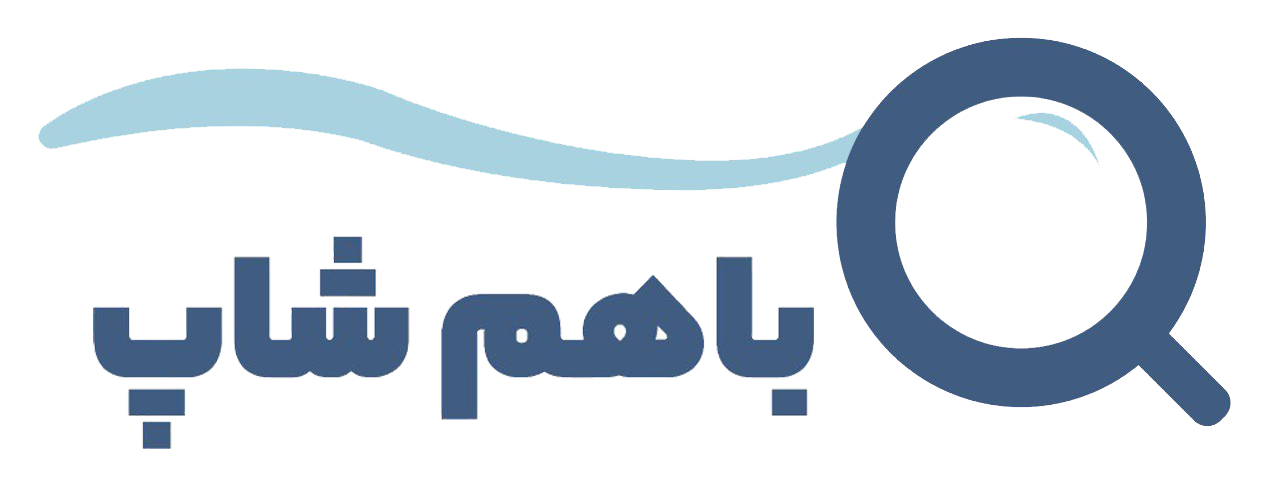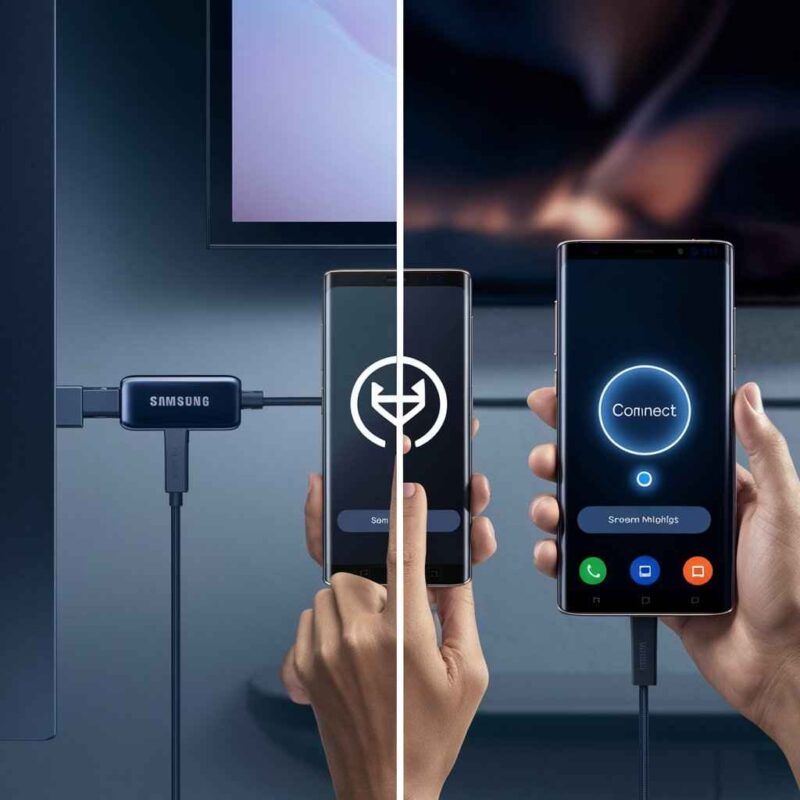تا به حال برایتان پیش آمده که بخواهید عکس های سفرتان را روی صفحه نمایش بزرگ تلویزیون به خانواده نشان دهید؟ یا شاید دلتان میخواهد فیلم مورد علاقه تان را که روی گوشی سامسونگ دارید، با کیفیت بالا و صدای فراگیر در سالن نشیمن تماشا کنید؟ یا حتی قصد دارید بازی محبوبتان را با هیجان بیشتر روی یک صفحه بزرگ تر تجربه کنید؟ اگر این سوالات برایتان آشناست، پس حتماً به دنبال پاسخ این پرسش کلیدی بوده اید که چطور و چگونه گوشی سامسونگ را به تلویزیون وصل کنیم با و بدون کابل
خوشبختانه، گوشی های هوشمند سامسونگ با طیف وسیعی از قابلیت ها و راه حل ها، این امکان را به شما می دهند که به سادگی و بدون دردسر، محتوای گوشی خود را روی تلویزیون به نمایش بگذارید. در این مقاله جامع، قرار است تمامی روش های موجود، چه با کابل و چه بدون کابل، را برایتان به صورت قدم به قدم توضیح دهیم تا دیگر هرگز نگران این نباشید که در گوشی سامسونگ چگونه به تلویزیون وصل شویم.
چرا گوشی سامسونگ را به تلویزیون وصل کنیم؟ مزایای یک اتصال هوشمند
قبل از اینکه به سراغ جزئیات فنی برویم و به این سوال پاسخ دهیم که گوشی سامسونگ چجوری به تلویزیون وصل میشه، بیایید ببینیم اصلاً چرا باید این کار را انجام دهیم؟ اتصال گوشی سامسونگ به تلویزیون مزایای متعددی دارد که تجربه کاربری شما را به طرز چشمگیری بهبود می بخشد:
- تماشای محتوا با صفحه بزرگتر: فیلم ها، سریال ها، ویدیوهای یوتیوب و عکس ها، وقتی روی یک صفحه بزرگتر و با کیفیت بالا نمایش داده می شوند، بسیار لذت بخش تر هستند.
- تجربه بازی بهتر: بازی های موبایلی امروزه گرافیک های فوق العادهای دارند. با انتقال تصویر به تلویزیون، میتوانید آن ها را با جزئیات بیشتر و هیجان دوچندان تجربه کنید.
- ارائه و نمایش اسلایدها: اگر نیاز به نمایش یک ارائه کاری یا اسلایدهای آموزشی دارید، اتصال گوشی به تلویزیون راه حلی سریع و حرفه ای است.
- اشتراک گذاری آسان: به راحتی می توانید عکس ها و ویدیوهای خانوادگی یا محتوای جذاب را با دوستان و خانواده به اشتراک بگذارید.
- کنترل راحت تر: در برخی روش ها، حتی می توانید از گوشی خود به عنوان کنترل از راه دور برای تلویزیون استفاده کنید.
حالا که با مزایای این کار آشنا شدید، وقت آن است که به سراغ روش ها برویم و یاد بگیریم چطور و چگونه گوشی سامسونگ را به تلویزیون وصل کنیم با و بدون کابل.
روشهای بیسیم: چطور و چگونه گوشی سامسونگ را به تلویزیون وصل کنیم بدون کابل؟
اتصال بی سیم، محبوب ترین و راحت ترین روش برای انتقال تصویر و صدا از گوشی به تلویزیون است، چرا که شما را از شر سیم ها و کابل های دست و پاگیر خلاص میکند. این روش ها به خصوص برای تلویزیون های هوشمند کاربرد دارند.
۱. استفاده از Smart View (قابلیت پیش فرض سامسونگ)
اسمارت ویو (Smart View) یا Screen Mirroring، بهترین و سریع ترین روش برای اتصال گوشی سامسونگ به تلویزیون شماست، به خصوص اگر تلویزیونتان نیز از برند سامسونگ باشد. این قابلیت به صورت پیش فرض روی اکثر گوشی های گلکسی سامسونگ وجود دارد و نیازی به نصب برنامه اضافی نیست.
چگونه با گوشی سامسونگ به تلویزیون وصل شویم با Smart View:
- اتصال به شبکه وای فای مشترک: ابتدا مطمئن شوید که هم گوشی سامسونگ شما و هم تلویزیونتان به یک شبکه Wi-Fi یکسان متصل هستند. این گام برای اکثر روش های بی سیم ضروری است.
- فعال کردن Smart View در گوشی:
- انگشت خود را از بالای صفحه نمایش گوشی به پایین بکشید تا پنل تنظیمات سریع (Quick Panel) باز شود.
- در بین آیکون ها، گزینه Smart View (یا Screen Mirroring، Quick Connect، Cast) را پیدا کرده و روی آن ضربه بزنید.
- اگر آن را پیدا نکردید، ممکن است نیاز باشد پنل را به چپ یا راست بکشید. در برخی مدلها ممکن است از طریق مسیر “تنظیمات > دستگاههای متصل (Connected Devices) > Smart View” به آن دسترسی پیدا کنید.
- انتخاب تلویزیون: گوشی شروع به جستجوی دستگاه های سازگار در نزدیکی میکند.
- نام تلویزیون خود را در لیست پیدا کرده و روی آن ضربه بزنید.
- ممکن است لازم باشد روی تلویزیون خود یک کد تأیید (PIN) را وارد کنید یا گزینه “Allow” (اجازه دادن) را انتخاب کنید.
- شروع پخش: پس از تأیید، صفحه نمایش گوشی شما بلافاصله روی تلویزیون منعکس میشود.
نکات مهم:
- اگر تصویر کوچک به نظر میرسد، میتوانید نسبت تصویر را در تنظیمات Smart View (با زدن سه نقطه عمودی و رفتن به Settings > Phone aspect ratio) تغییر دهید.
- همه گوشیهای سامسونگ از Smart View پشتیبانی نمیکنند، به عنوان مثال، برخی مدلهای اقتصادی مانند A13 این قابلیت را ندارند.
- اگر Smart View کار نمیکند، مطمئن شوید که نرم افزار گوشی و تلویزیون به روز است و هر دو دستگاه را یک بار ری استارت کنید.
- برای تلویزیون های غیرسامسونگ (مانند LG یا Sony) نیز معمولاً میتوانید از Smart View استفاده کنید، البته به شرطی که تلویزیون از Miracast پشتیبانی کند.
۲. استفاده از Google Chromecast (برای تلویزیون های غیرهوشمند یا هوشمند)
اگر تلویزیون شما هوشمند نیست یا قابلیت Smart View/Miracast ندارد، یا اگر به دنبال گزینه ای برای Cast کردن محتوا از اپلیکیشن ها هستید، Chromecast یک راه حل عالی است. Chromecast یک دانگل کوچک است که به پورت HDMI تلویزیون شما وصل میشود و امکان استریم محتوا را فراهم میکند.
چگونه گوشی سامسونگ را به تلویزیون وصل کنیم با Chromecast:
- اتصال Chromecast: دانگل Chromecast را به پورت HDMI تلویزیون خود متصل کنید.
- تأمین برق: Chromecast معمولاً به یک منبع تغذیه (معمولاً از طریق پورت USB تلویزیون یا آداپتور برق) نیاز دارد.
- نصب و تنظیم Google Home: اپلیکیشن Google Home را روی گوشی سامسونگ خود نصب کنید (اگر از قبل نصب نیست) و مراحل تنظیمات اولیه Chromecast را از طریق این اپلیکیشن انجام دهید.
- اتصال به شبکه وای فای: اطمینان حاصل کنید که Chromecast و گوشی سامسونگ شما به یک شبکه Wi-Fi مشترک متصل هستند.
- Cast کردن محتوا:
- اپلیکیشن هایی مانند YouTube، Netflix، Spotify و … که از قابلیت Cast پشتیبانی می کنند را باز کنید.
- آیکون Cast (معمولاً یک مربع با نماد وای فای در گوشه) را در داخل اپلیکیشن پیدا کرده و روی آن ضربه بزنید.
- Chromecast خود را از لیست دستگاه ها انتخاب کنید. حالا محتوای شما روی تلویزیون پخش خواهد شد.
- در برخی مدل های سامسونگ با One UI 5.1 به بالا، امکان فعال کردن Screen Mirroring مستقیم به Chromecast نیز از طریق منوی مخفی Smart View وجود دارد.
۳. استفاده از Miracast / Wi-Fi Direct (استاندارد جهانی)
Miracast یک استاندارد انتقال بی سیم تصویر و صدا است که شبیه به HDMI بی سیم عمل می کند و توسط بسیاری از تلویزیون های هوشمند و دستگاه های اندرویدی پشتیبانی میشود. Wi-Fi Direct نیز قابلیت مشابهی است که امکان اتصال مستقیم دو دستگاه از طریق وای فای را بدون نیاز به روتر فراهم می کند.
چگونه گوشی سامسونگ را به تلویزیون وصل کنیم با Miracast:
- فعال کردن در تلویزیون: در تنظیمات تلویزیون خود، به دنبال گزینه ای مانند “Screen Mirroring”، “Miracast” یا “Wireless Display” بگردید و آن را فعال کنید. (در برخی تلویزیون ها ممکن است دکمهای روی کنترل به این منظور وجود داشته باشد).
- فعال کردن در گوشی سامسونگ:
- در گوشی سامسونگ، به تنظیمات (Settings) بروید.
- وارد بخش “اتصالات” (Connections) یا “نمایش” (Display) شوید.
- گزینه “Screen Mirroring” یا “Wireless Display” یا “Smart View” (که در سامسونگ همان Miracast است) را انتخاب کنید.
- انتخاب تلویزیون: گوشی شروع به جستجو میکند و نام تلویزیون شما را نمایش می دهد. آن را انتخاب کنید تا اتصال برقرار شود.
نکته: هر دو دستگاه (گوشی و تلویزیون) باید از Miracast پشتیبانی کنند. اگر تلویزیون شما این قابلیت را ندارد، میتوانید یک دانگل Miracast تهیه کنید.
۴. استفاده از Samsung DeX (برای بهرهوری بیشتر)
Samsung DeX یک قابلیت قدرتمند در گوشی های پرچمدار سامسونگ (مانند سری S و Note) است که تجربه دسکتاپ را از گوشی شما روی صفحه بزرگتر تلویزیون یا مانیتور فراهم میکند. این قابلیت می تواند به صورت بیسیم (فقط برای برخی مدل های تلویزیون سامسونگ) یا با کابل فعال شود.
چگونه گوشی سامسونگ را به تلویزیون وصل کنیم با DeX (بی سیم):
- سازگاری تلویزیون: مطمئن شوید تلویزیون سامسونگ شما از DeX بی سیم پشتیبانی میکند. (این قابلیت در تلویزیونهای جدیدتر سامسونگ و برخی مانیتورها موجود است).
- فعال کردن DeX در گوشی: از پنل تنظیمات سریع گوشی، گزینه “DeX” را پیدا کرده و روی آن ضربه بزنید.
- انتخاب تلویزیون: تلویزیون خود را از لیست دستگاهها انتخاب کنید.
با فعال شدن DeX، محیط کاربری گوشی شما شبیه به یک دسکتاپ ویندوز یا مک روی تلویزیون نمایش داده میشود و میتوانید از گوشی خود به عنوان تاچپد یا کیبورد استفاده کنید یا ماوس و کیبورد بلوتوثی را به آن متصل کنید.
روش های با کابل: چطور و چگونه گوشی سامسونگ را به تلویزیون وصل کنیم با کابل؟
اگر تلویزیون شما هوشمند نیست، یا ترجیح میدهید یک اتصال پایدارتر و بدون تأخیر داشته باشید، روش های کابلی بهترین گزینه هستند. این روشها معمولاً کیفیت تصویر و صدای بالاتری را ارائه میدهند و نیاز به شبکه Wi-Fi ندارند.
۱. اتصال با کابل HDMI (با استفاده از مبدل USB-C به HDMI)
HDMI پرکاربردترین پورت برای انتقال تصویر و صدا با کیفیت بالا است. اکثر گوشیهای جدید سامسونگ (که دارای پورت USB-C هستند) میتوانند با استفاده از یک مبدل USB-C به HDMI به تلویزیون متصل شوند.
چگونه گوشی سامسونگ را به تلویزیون وصل کنیم با کابل HDMI:
- تهیه مبدل: یک مبدل USB-C به HDMI و یک کابل HDMI استاندارد تهیه کنید.
- اتصال مبدل به گوشی: سر USB-C مبدل را به پورت شارژ گوشی سامسونگ خود وصل کنید.
- اتصال کابل HDMI: یک سر کابل HDMI را به پورت HDMI روی مبدل و سر دیگر آن را به یکی از ورودیهای HDMI تلویزیون وصل کنید.
- تنظیم ورودی تلویزیون: تلویزیون خود را روشن کرده و ورودی (Input) آن را روی پورت HDMI که کابل را به آن وصل کردهاید، تنظیم کنید (مثلاً HDMI 1، HDMI 2 و …).
به همین سادگی، تصویر گوشی شما با کیفیت بالا روی تلویزیون نمایش داده میشود. این روش برای گوشیهایی که از قابلیت DeX پشتیبانی میکنند نیز، امکان اجرای محیط دسکتاپ DeX را روی تلویزیون فراهم میکند.
۲. اتصال با کابل MHL (برای گوشیهای قدیمیتر)
MHL (Mobile High-Definition Link) یک فناوری قدیمیتر است که به برخی از گوشیهای سامسونگ اجازه میداد از طریق پورت Micro USB خود، تصویر و صدا را به تلویزیون منتقل کنند. این فناوری کمتر در گوشیهای جدید دیده میشود، اما اگر گوشی قدیمیتری دارید، ممکن است برایتان کاربرد داشته باشد.
چگونه گوشی سامسونگ را به تلویزیون وصل کنیم با کابل MHL:
- بررسی سازگاری: ابتدا باید مطمئن شوید که گوشی سامسونگ شما از MHL پشتیبانی میکند. میتوانید با نصب اپلیکیشنهای MHL Checker یا مراجعه به وبسایت سازنده گوشی، از این موضوع مطلع شوید.
- تهیه کابل MHL: یک کابل MHL (که معمولاً یک سر Micro USB و یک سر HDMI دارد) تهیه کنید. برخی کابلهای MHL ممکن است نیاز به یک منبع تغذیه جداگانه نیز داشته باشند.
- اتصال کابل: سر Micro USB کابل MHL را به گوشی و سر HDMI را به تلویزیون وصل کنید.
- تنظیم ورودی تلویزیون: ورودی تلویزیون را روی پورت HDMI مربوطه تنظیم کنید.
نکته: کابلهای MHL معمولاً برای گوشیهای پرچمدار قدیمی سامسونگ مانند Galaxy S3/S4 و Note 2/3 مناسب بودند. این روش برای گوشیهای جدیدتر که اغلب دارای پورت USB-C هستند، کاربرد ندارد.
۳. اتصال با کابل USB معمولی (فقط برای انتقال فایل)
اگر تنها هدف شما تماشای عکسها یا ویدیوهای ذخیره شده روی گوشی است و تلویزیون شما دارای پورت USB است، میتوانید گوشی خود را مستقیماً با کابل USB شارژر به تلویزیون وصل کنید.
چگونه گوشی سامسونگ را به تلویزیون وصل کنیم با کابل USB:
- اتصال کابل: کابل USB شارژر گوشی خود را به پورت USB تلویزیون وصل کنید.
- تغییر حالت اتصال: پس از اتصال، پیامی روی گوشی شما ظاهر میشود. گزینه “انتقال فایل” (File Transfer) یا “MTP” را انتخاب کنید.
- انتخاب در تلویزیون: در تلویزیون، به منوی ورودیها (Input) بروید و ورودی USB را انتخاب کنید. حالا میتوانید به فایلهای رسانهای ذخیره شده روی گوشی خود دسترسی پیدا کرده و آنها را پخش کنید.
نکته: این روش فقط برای انتقال و پخش فایلهای رسانهای کاربرد دارد و صفحه گوشی را روی تلویزیون منعکس نمیکند.
عیب یابی: چرا گوشی سامسونگ به تلویزیون وصل نمیشود؟
گاهی اوقات، ممکن است با وجود رعایت تمام مراحل، در اتصال گوشی سامسونگ به تلویزیون با مشکل مواجه شوید. نگران نباشید، این مشکلات معمولاً راه حل سادهای دارند:
- عدم سازگاری: مطمئن شوید که تلویزیون و گوشی شما از روش اتصالی که انتخاب کردهاید (مثلاً Smart View یا Miracast) پشتیبانی میکنند. تلویزیونهای قدیمیتر ممکن است نیاز به دانگل داشته باشند.
- اتصال Wi-Fi نامشخص: در روشهای بیسیم، حتماً مطمئن شوید که هر دو دستگاه به یک شبکه Wi-Fi یکسان و پایدار متصل هستند.
- فعال نبودن قابلیت در تلویزیون: در برخی تلویزیون ها، باید گزینه Screen Mirroring یا Miracast را در تنظیمات تلویزیون به صورت دستی فعال کنید.
- نرمافزار قدیمی: همیشه از به روز بودن سیستم عامل گوشی و نرم افزار تلویزیون خود اطمینان حاصل کنید. آپدیت های نرم افزاری میتوانند مشکلات اتصال را برطرف کنند.
- کابل نامناسب: اگر از روش کابلی استفاده میکنید، مطمئن شوید که کابل و مبدل شما سالم و از نوع مناسب برای انتقال داده (نه فقط شارژ) هستند.
- ری استارت کردن: یک راه حل ساده و اغلب مؤثر، ری استارت کردن هر دو دستگاه (گوشی و تلویزیون) و حتی روتر Wi-Fi است.
- تداخل نرم افزاری: گاهی اوقات، کش یا باگ های نرمافزاری میتوانند باعث اختلال شوند. پاک کردن کش برنامه های مربوطه یا ریست کردن تنظیمات شبکه می تواند کمک کند.
- فاصله زیاد: در اتصالات بی سیم، فاصله زیاد بین گوشی و تلویزیون یا وجود موانع، می تواند سیگنال را ضعیف کرده و باعث قطع و وصل شدن شود.

همانطور که دیدید، پاسخ به سوال " چطور و چگونه گوشی سامسونگ را به تلویزیون وصل کنیم با و بدون کابل " بسیار گسترده و شامل روش های متنوعی است. از قابلیت های بی سیم و هوشمند Smart View گرفته تا اتصالات با سیم مطمئن HDMI و MHL، سامسونگ راهکارهای متعددی را برای شما فراهم کرده است.